

By Nathan E. Malpass, Dernière mise à jour: June 5, 2023
Les filigranes sont une fonctionnalité largement utilisée qui vous donne les droits sur vos vidéos dans le monde numérique concurrentiel. Si vous êtes impressionné par une vidéo parce que vous détestez les filigranes, vous devez alors chercher des moyens de supprimer le filigrane de la vidéo sur mac.
La plupart des images et des vidéos téléchargées sur Internet ont un filigrane pour conserver les droits d'auteur. Il n'y a pas d'applications spécifiques pour supprimer les filigranes, mais les éditeurs vidéo ont ces fonctions, entre autres, pour vous donner la possibilité d'avoir une vidéo propre pour n'importe quelle fonction.
Le choix de l'application dépend de la fonctionnalité, des performances et de la flexibilité des éditeurs. Voici quelques-uns des éditeurs vidéo les plus renommés avec des fonctions de suppression de filigrane.
Partie 1 : Supprimer à l'aide de la méthode de flouPartie #2 : Utilisation de la méthode de recadragePartie #3 : Supprimer le filigrane de la vidéo sur Mac en utilisant la méthode de remplacementPartie #4 : Supprimer le filigrane de la vidéo sur Mac à l'aide de Fonedog Video Converter Conclusion
Il s'agit d'une fonction multifonctionnelle avec une triple fonctionnalité sur la façon de supprimer le filigrane de la vidéo sur mac. Tout d'abord, vous pouvez choisir de brouiller les filigranes ou de remplacer le filigrane par un autre ou recadrer l'image vidéo pour effacer le filigrane. L'une ou l'autre des options est pratique et s'exécute sur une interface simple. Certains des formats de fichiers universels pris en charge incluent VAI, MOV, MKV, MPG et MP4. La boîte à outils supprime le filigrane en deux clics.
Les autres fonctions d'édition de la boîte à outils incluent le recadrage, le retournement, la fusion et l'inclusion d'effets visuels sur les vidéos. Même les vidéos de sites de contenu multimédia comme YouTube avoir un intérêt dans cette application. Voici la procédure pour flouter les filigranes :
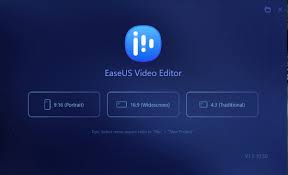
C'est aussi un plus pour cette application puisque je peux utiliser la méthode de recadrage, mais cela ne fonctionne que lorsque les filigranes sont situés au coin des vidéos. S'il se trouve sur n'importe quelle partie de la vidéo, vous devez explorer d'autres options pour supprimer le filigrane de la vidéo sur Mac. Voici la procédure pour supprimer le filigrane d'une vidéo sur Mac :
Si vous souhaitez supprimer le filigrane de la vidéo sur Mac à l'aide de cette boîte à outils, assurez-vous que les filigranes se trouvent sur les bords. Sinon, vous avez encore une autre option.
Comme son nom l'indique, il vous suffit de charger un autre fichier vidéo sur l'interface comme si vous fusionniez et de remplacer celui par un filigrane. Aussi difficile que cela puisse paraître, c'est le moyen le plus simple de gérer la suppression des filigranes à l'aide de cette méthode. Continuer à lire.
Avez-vous supprimé le filigrane d'origine ? Il existe un exemple typique de la façon de supprimer le filigrane d'une vidéo sur mac sur l'une des applications.
Bien que FoneDog Video Converter est un convertisseur vidéo, il exécute également plusieurs fonctions d'édition comme le recadrage et la suppression des filigranes. Ce qui en fait également un dissolvant de filigrane idéal. La boîte à outils est livrée avec plusieurs fonctions d'édition, y compris l'ajout de filigranes. Faire pivoter la vidéo, retourner, fusionner, couper et diviser, entre autres.
Téléchargement gratuit Téléchargement gratuit
Quel que soit le choix, vous êtes libre de le gérer en toute simplicité. Notre domaine d'intérêt est la conversion vidéo qui est essentielle lorsque vous avez un format de fichier incompatible. Voici les procédures pour supprimer le filigrane de la vidéo sur Mac:
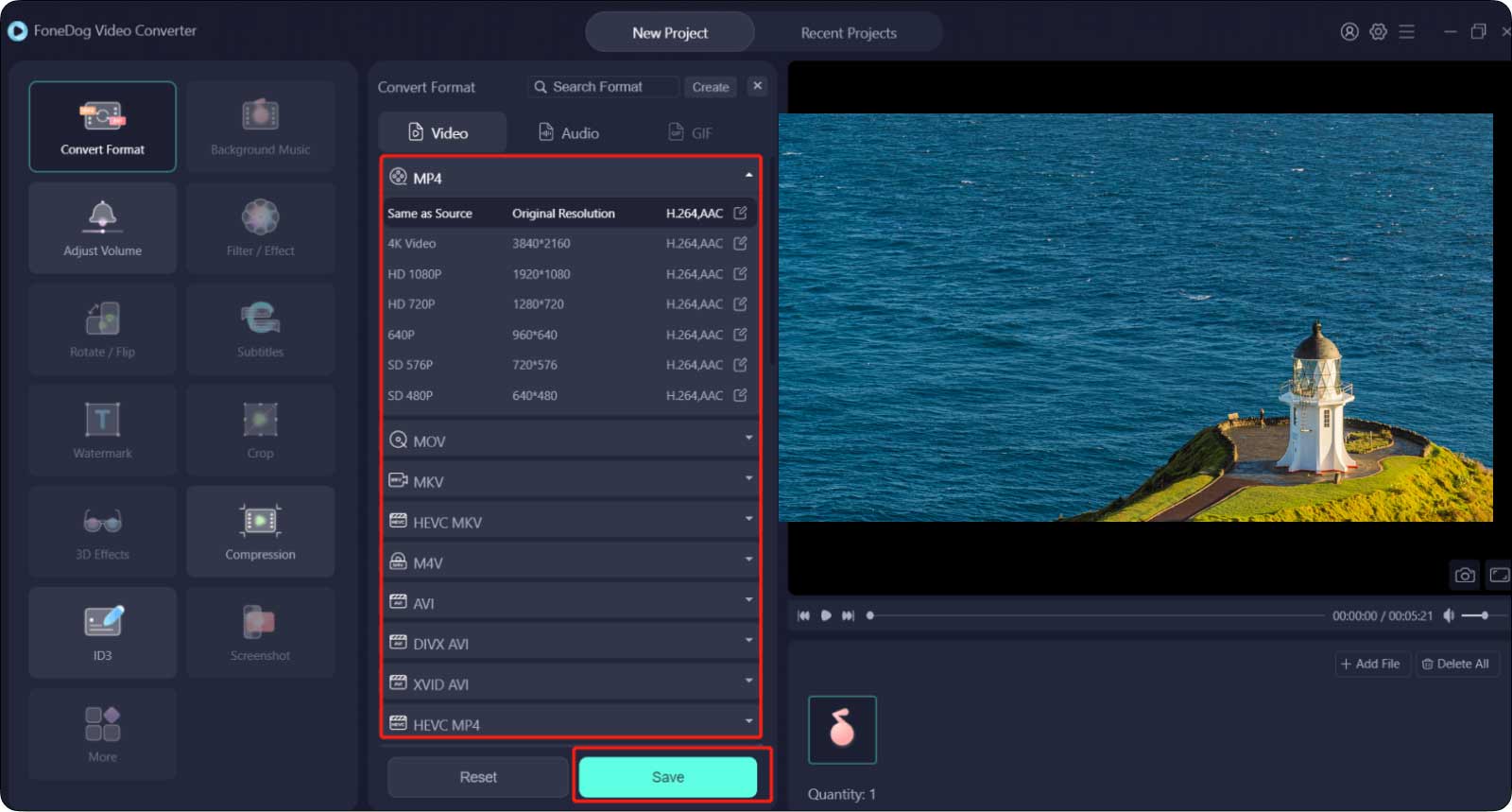
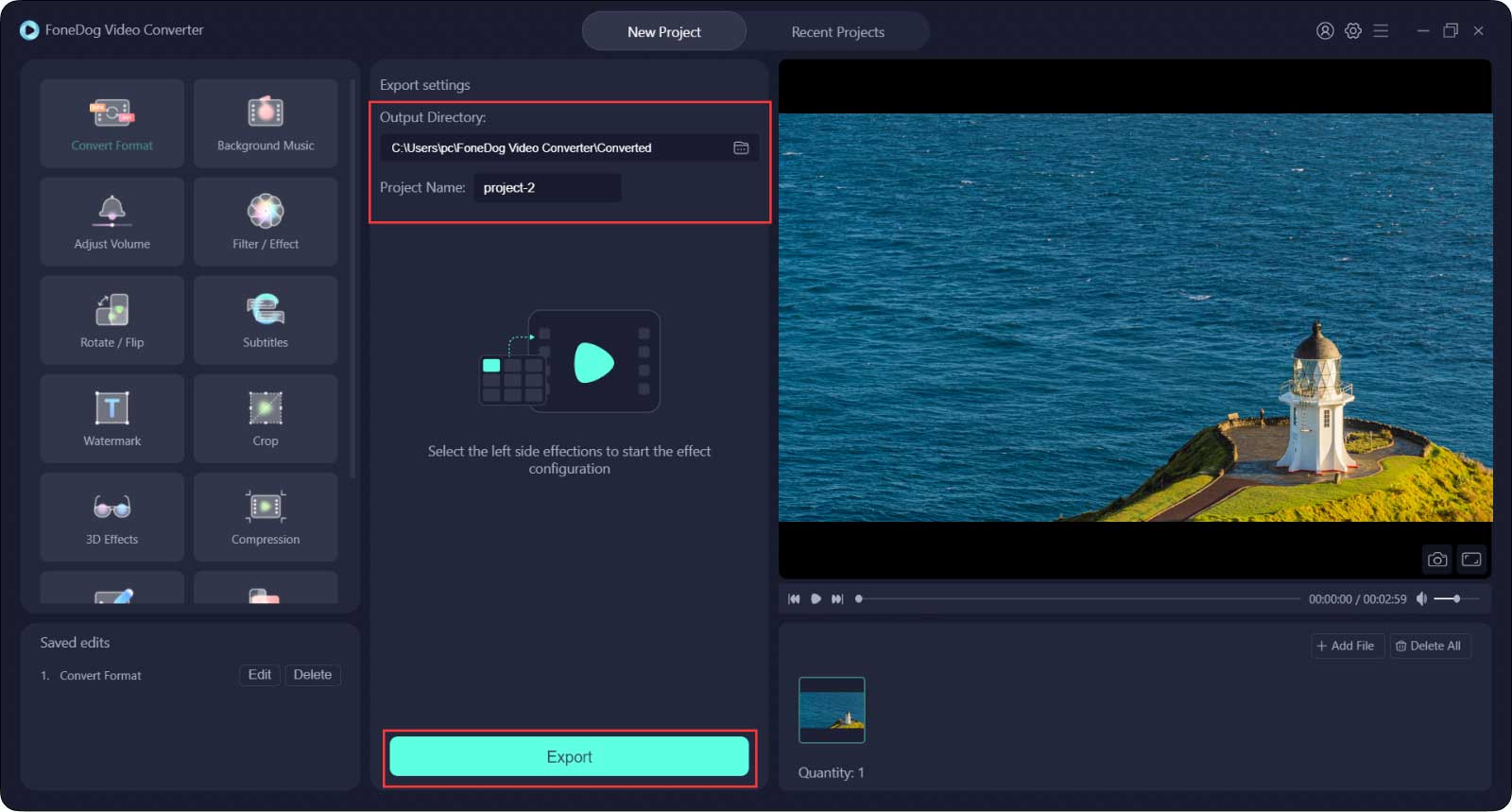
Le format vidéo multifonctionnel est un must pour tout utilisateur de vidéo, grâce à la triple fonctionnalité de l'interface.
Les gens LIRE AUSSIGuide 2023 : Comment supprimer les DRM de WMV en ligne ?Comment supprimer les journaux d'application sur Mac ?
Vous avez maintenant tout ce qu'il faut pour supprimer le filigrane de la vidéo sur mac. Le choix de l'option dépend uniquement de ce dont vous avez besoin dans les applications. Il y a plusieurs meilleurs convertisseurs vidéo gratuits sur le marché que vous devez explorer. De plus, vous êtes libre de tester et d'essayer autant que possible pour tirer le meilleur parti de ce que propose le marché.
FoneDog Video Converter est votre boîte à outils incontournable en tant qu'éditeur vidéo et convertisseur vidéo maintenant que vous devez gérer les versions de fichiers sensibles basées sur Mac. Il vous donnera un format de sortie de votre désir pour minimiser les erreurs d'incompatibilité. Êtes-vous toujours préoccupé par les filigranes qui accompagnent les vidéos en tant que problème de droit d'auteur alors que vous disposez d'options illimitées pour les supprimer ?
Laisser un commentaire
Commentaire
Video Converter
Convertir et éditer des vidéos et audios 4K/HD vers n'importe quel format
Essai Gratuit Essai GratuitArticles Populaires
/
INTÉRESSANTTERNE
/
SIMPLEDIFFICILE
Je vous remercie! Voici vos choix:
Excellent
Évaluation: 4.6 / 5 (basé sur 73 notes)